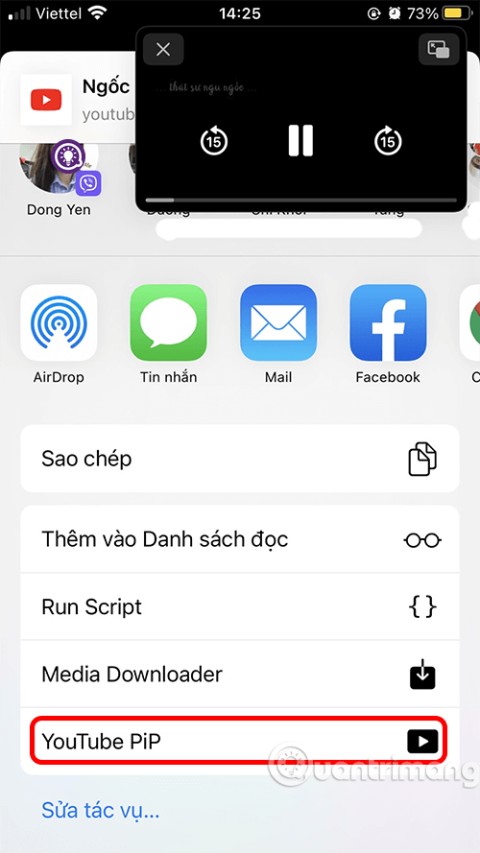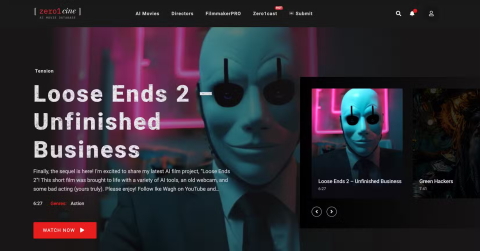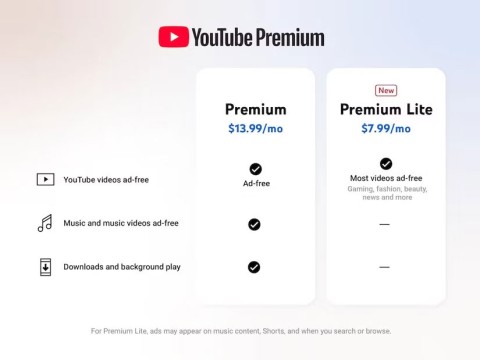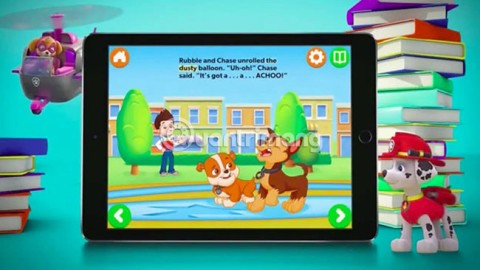Das Herunterladen von Youtube-Wiedergabelisten unterscheidet sich grundlegend von dem Herunterladen von Youtube-Videos , die wir zuvor gekannt und durchgeführt haben. Mit einem seltsamen Clip können wir viele Möglichkeiten nutzen, um Videos auf Youtube herunterzuladen . Aber mit Dutzenden, sogar Hunderten von Videos sind diese nicht wirklich effektiv und sehr kostspielig zu manipulieren. Also, wie kann man die Wiedergabeliste auf Youtube am effektivsten herunterladen ?
In diesem Artikel werden Sie detailliert durch drei Möglichkeiten geführt, wie Sie Videolisten auf Youtube ganz einfach auf Ihren Computer herunterladen und dennoch maximale Effizienz gewährleisten können.
Laden Sie die gesamte Playlist Youtube mit IDM herunter
Schritt 1: Um eine Wiedergabeliste auf YouTube herunterzuladen, benötigen wir natürlich den spezifischen Pfad der Wiedergabeliste. Kopieren Sie den Link in die Adressleiste dieser Wiedergabeliste.

Schritt 2: Besuchen Sie DIESE ADRESSE und fügen Sie den obigen Link in das Feld Playlist Link ein. Eine Oberfläche wie die folgende wird angezeigt. Diese Seite analysiert, gibt Daten ein und zeigt alle vorhandenen Videos in der Wiedergabeliste an, damit wir eine Vorschau anzeigen und den Prozentsatz der Anzahl der Videos anzeigen können, die heruntergeladen werden können.

Wenn Ihre Wiedergabeliste zu viele Videos enthält, müssen Sie eine Weile warten, um alle zu laden, und wählen Sie zu diesem Zeitpunkt im Abschnitt Qualität das gewünschte Videoformat aus . Es gibt fast 20 verschiedene Formate, die Benutzer für verschiedene Zwecke und Geräte verwenden können.

Videoformatoptionen
Wenn Sie unten nach unten scrollen, werden die Details der verfügbaren Videos, herunterladbaren Videos und der fehlerhaften Videos angezeigt. Wir können jedes Video schnell herunterladen, indem wir auf das entsprechende Videoformatfeld daneben klicken.

Ein Windows-Fenster wird angezeigt, um es zu speichern.

Schritt 3: Nachdem die gesamte Wiedergabeliste geladen wurde und Sie Ihre Optionen festgelegt haben, kopieren Sie den gesamten Code in das Feld unten.

Kopieren Sie den gesamten Code
Schritt 4 : Öffnen Sie die Notepad- oder Notepad ++ - Software auf Ihrem Computer.

Schritt 5: Fügen Sie den obigen Code hier ein und speichern Sie ihn erneut. Sie können schnell überprüfen, indem Sie die Links zählen, um festzustellen, ob genügend Videos vorhanden sind oder nicht (jeder Link entspricht einem Video).

In den Editor einfügen und dann auf dem Computer speichern
Wählen Sie einen Speicherort und benennen Sie die Datei und speichern Sie sie erneut.

Schritt 6: Zu diesem Zeitpunkt starten Sie die IDM-Software auf Ihrem Computer. Beschleunigen Sie diesen Download auf der Hauptoberfläche des Support-Tools und klicken Sie mit der linken Maustaste auf die Registerkarte Aufgaben / Importieren / Von Textdatei , um gerade Daten aus der Textdatei zu importieren.

Starten Sie das IDM-Download-Beschleunigungstool
Schritt 7 : Ein kleines Fenster wird angezeigt. Wählen Sie die zuvor gespeicherte Datei aus und öffnen Sie sie .

Die neue Schnittstelle ( Links zu IDM importieren ) sieht nacheinander wie folgt aus:
- Klicken Sie auf Alle prüfen, um alle derzeit verfügbaren Videos anzukreuzen.
- Tick auswählen Alle Dateien in einem Verzeichnis , und wählen Sie den Speicherort für das Video , indem Sie auf Durchsuchen ...
- Wählen Sie abschließend OK , um zu beginnen.

Richten Sie das Herunterladen der Youtube-Wiedergabeliste von IDM ein
Klicken Sie zum Herunterladen standardmäßig auf OK .

Schritt 8 : Jetzt kehren wir zur Benutzeroberfläche von IDM zurück. Sehen Sie, dass Ihre Videos hier erschienen sind?

Schritt 9: Klicken Sie links auf den Ordner " Warteschlangen " , wählen Sie " Haupt-Download- Warteschlange" . Die IDM-Oberfläche ändert sich und nur das gesamte Video verbleibt in unserer Wiedergabeliste.

Schritt 10: Klicken Sie mit der linken Maustaste auf die Startwarteschlange , um den Download der Youtube-Wiedergabeliste zu starten.

Der Download-Vorgang ist abgeschlossen
Abhängig von der Anzahl der Videos, der Kapazität und der Geschwindigkeit der Internetverbindung variiert die Fertigstellungszeit. Nach Abschluss erhalten wir jedoch das folgende Ergebnis.

Der Download ist abgeschlossen
Laden Sie die Youtube-Wiedergabeliste mit der 4K Video Downloader-Software herunter
4k Video Downloader ist eine professionelle Software, mit der Benutzer eine Reihe von Videos gleichzeitig herunterladen können. Sie können diese Software kostenlos herunterladen und direkt auf Ihrem Computer installieren.
Schritt 1 : Sie laden den 4k Video Downloader herunter und installieren ihn auf dem Computer.

Laden Sie die Software herunter und installieren Sie sie auf Ihrem Computer
Schritt 2: Starten Sie die Software, um die Benutzeroberfläche recht einfach und äußerst benutzerfreundlich zu finden. Fast nur eine einzige Schaltfläche zum Klicken, um das maximale Ziel zu erreichen, mehrere Videos gleichzeitig herunterzuladen.

Schritt 3: Sie kopieren weiterhin den Pfad der herunterzuladenden Wiedergabeliste und klicken dann mit der linken Maustaste auf das blaue Element Link einfügen . Es wird eine Meldung angezeigt, in der Sie aufgefordert werden, die Wiedergabeliste herunterzuladen, den Clip herunterzuladen und abzubrechen . Wählen Sie Playlist herunterladen, um fortzufahren.

Kopieren Sie den Link zur Wiedergabeliste und fügen Sie ihn hier ein
Schritt 4 : Eine Benutzeroberfläche ähnelt der Darstellung von 1, es werden jedoch weitere Details zum Video angezeigt (Dauer, Adresse auf Youtube, Name, Miniaturansicht). Das 4k Video Downloader-Tool bietet einige der folgenden Funktionen:
- Video herunterladen / Audio extrahieren: Video herunterladen oder Wörter extrahieren, Audio extrahieren.
- Format : Die beiden Hauptformate sind MP4 und MKV.
- Gleichzeitig können Benutzer auch die Videoqualität in der folgenden Kategorie auswählen.
Klicken Sie nach der Auswahl mit der linken Maustaste auf das Symbol mit den drei Punkten im folgenden Link, um den Speicherort des Videos auf Ihrem Computer zu ändern. Klicken Sie auf Download , um den Download zu starten.

Beim Herunterladen auf Video einstellen
Warten Sie, bis der Download abgeschlossen ist. Wir können einige Vorgänge mit diesen Videos ausführen, indem Sie auf das Dreipunktsymbol klicken oder ein Video mit dem Fadenkreuzsymbol entfernen .

Laden Sie die Wiedergabeliste Youtube herunter
Der letzte Weg ist, dass wir nicht unbedingt alle Videos in der YouTube-Wiedergabeliste gleichzeitig herunterladen, sondern viel Zeit sparen, wenn Sie die verfügbaren Download-Links für jedes Video "anzeigen" und einfach darauf klicken.
Sie greifen auf diesen Link zu , fügen den Link der Wiedergabeliste auf Youtube ein und wählen Download .

Eine Liste mit allen Videos mit den beiden Optionen " Als Video herunterladen " oder " Als MP3 herunterladen " wird angezeigt. Klicken Sie mit der linken Maustaste auf den jeweiligen Eintrag jedes Videos, um ihn auf Ihren Computer herunterzuladen.

Wählen Sie das gewünschte Download-Element aus
In Verbindung stehender Beitrag:
Wir kennen also alle Möglichkeiten, um YouTube-Videos auf jedes Gerät herunterzuladen. Hoffe, diese Ergänzung wird für Sie hilfreich sein.
Ich wünsche Ihnen eine erfolgreiche Umsetzung!